Comment importer et exporter facilement des utilisateurs WordPress
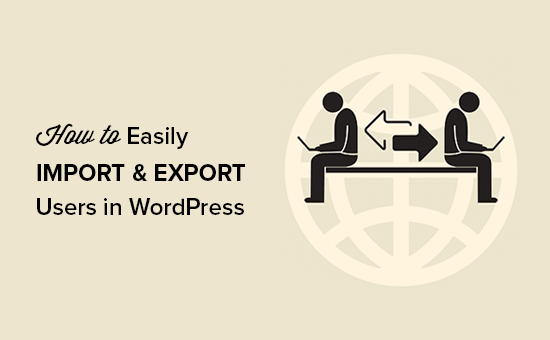
Voulez-vous importer et exporter des utilisateurs WordPress d'un site Web à un autre? Cela peut s'avérer très utile lorsque vous fusionnez plusieurs sites et souhaitez déplacer automatiquement tous les utilisateurs des sites Web existants. Dans cet article, nous expliquerons comment importer et exporter facilement des utilisateurs dans WordPress..
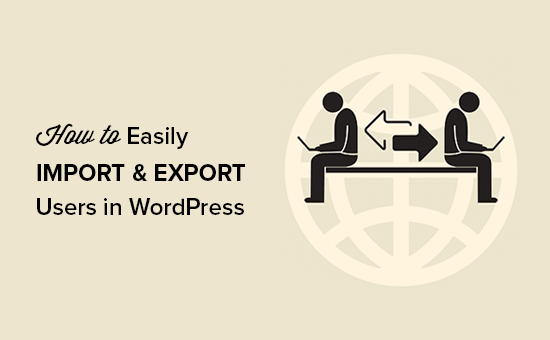
Pourquoi ou quand vous devrez peut-être importer et exporter des utilisateurs dans WordPress?
Bien qu'il existe plusieurs cas d'utilisation pour importer et exporter des utilisateurs WordPress, les scénarios les plus courants lorsque vous devez importer et exporter des utilisateurs sont les suivants:
- Lorsque vous achetez un site Web et que vous souhaitez fusionner le contenu et la base d'utilisateurs.
- Lorsque vous souhaitez consolider deux sites et fusionner leur contenu et leur base d'utilisateurs.
- Lorsque vous souhaitez importer tous les utilisateurs dans une liste de messagerie ou votre CRM.
Sur de grands sites multi-auteurs ou un site d'adhésion dans WordPress, chaque profil d'utilisateur contient des tonnes de données utiles (telles que photo de profil, bio information, liens sociaux, etc.)..
Bien que vous puissiez sûrement leur demander de recréer leur profil, c'est une expérience peu pratique et non idéale..
Voyons comment vous pouvez facilement importer et exporter des utilisateurs d’un site WordPress à un autre..
Exporter des utilisateurs dans WordPress
La première chose à faire est d’installer et d’activer le plug-in Import Export WordPress Users. Pour plus de détails, consultez notre guide étape par étape pour installer un plugin WordPress..
Lors de l'activation, vous devez visiter Utilisateurs »User Import Export page et faites défiler jusqu'à la section d'exportation.

Sur cette page, vous devez sélectionner un rôle d'utilisateur à exporter de votre site Web, sélectionner les champs que vous souhaitez exporter avec l'utilisateur, etc..
Par défaut, tous les champs de l'utilisateur seront exportés. Si vous ne souhaitez pas exporter un élément spécifique, vous pouvez simplement le décocher de la section des colonnes..
Après avoir sélectionné les paramètres, vous devez cliquer sur le bouton Exportation bouton. Il va enregistrer un fichier d'exportation CSV sur votre ordinateur.
Vous pouvez utiliser ce fichier pour importer des utilisateurs dans un autre site WordPress.
Importer des utilisateurs dans WordPress
Cette étape nécessitera également le même plug-in Import Export WordPress Users que celui utilisé précédemment pour exporter des utilisateurs. Assurez-vous que ce plug-in est installé et activé sur le site où vous souhaitez importer des utilisateurs..
Ensuite, vous devez visiter Utilisateurs »User Import Export page et cliquez sur le Importer des utilisateurs bouton.

Sur cette page, vous devez d’abord cliquer sur le bouton Feuilleter puis sélectionnez le fichier CSV que vous souhaitez importer. Après avoir sélectionné le fichier CSV, vous devez cliquer sur le bouton Télécharger le fichier et importer bouton.

Une fois cela fait, vous verrez un message de réussite avec des détails sur le nombre d'utilisateurs importés, un message d'état et plus de détails sur le processus..

Le plug-in importera non seulement les utilisateurs, mais leur attribuera également le rôle d'utilisateur approprié et renseignera d'autres paramètres de profil..
Nous espérons que cet article vous a aidé à apprendre à importer et à exporter facilement des utilisateurs WordPress. Vous pouvez également consulter notre guide sur la manière de suivre l’engagement des utilisateurs dans WordPress..
Si vous avez aimé cet article, abonnez-vous à nos tutoriels vidéo sur la chaîne YouTube pour WordPress. Vous pouvez aussi nous trouver sur Twitter et Facebook.


